Wenn Sie in einem Pages-Dokument mit vielen Bildern arbeiten, dann kann die Dateigröße schnell ungeahnte Ausmaße annehmen. Dies führt beim Sichern in Cloudspeichern zu langen Uploadzeiten oder kann beim E-Mail-Versand zu Problemen führen, da viele Postfächer nicht mit größeren Datenmengen umgehen können. Allerdings lässt sich die Dateigröße mit relativ wenig Aufwand beziehungsweise wenigen Klicks stark verringern.
Mehr Apple-Wissen für dich.
Mac Life+ ist die digitale Abo-Flatrate mit exklusiven, unabhängigen Tests, Tipps und Ratgebern für alle Apple-Anwenderinnen und Anwender - ganz egal ob neu mit dabei oder Profi!
Mac Life+ beinhaltet
- Zugriff auf alle Online-Inhalte von Mac Life+
- alle digitalen Ausgaben der Mac Life, unserer Sonderhefte und Fachbücher im Zugriff
- exklusive Tests, Artikel und Hintergründe vorab lesen
- maclife.de ohne Werbebanner lesen
- Satte Rabatte: Mac, iPhone und iPad sowie Zubehör bis zu 15 Prozent günstiger kaufen!
✔ SOFORT gratis und ohne Risiko testen: Der erste Monat ist kostenlos, danach nur 6,99 Euro/Monat.
✔ Im Jahresabo noch günstiger! Wenn du direkt für ein ganzes Jahr abonnierst, bezahlst du sogar nur 4,99 Euro pro Monat.
So reduzieren Sie die Dateigröße in Pages am Mac
Sollten Sie an einem Dokument arbeiten, dessen Speicherbedarf durch verschiedene verwendete Medien stark angewachsen ist, dann sollten Sie in der Menüleiste am oberen Bildschirmrand auf den Menüpunkt "Ablage" klicken. Navigieren Sie anschließend auf den Punkt "Erweitert" und wählen Sie die Option "Dateigröße reduzieren" aus. Nach einem kurzen Augenblick dürfen Sie sich über eine verkleinerte Dateigröße freuen.
Sollten Sie das Dokument beispielsweise per E-Mail versandt und nicht für die Weiterbearbeitung bestimmt sein, dann lohnt sich auch der Blick auf die Exportfunktion. Diese erlaubt es Ihnen das Pages-Dokument als PDF zu speichern. Dazu können Sie unterschiedliche Qualitäten auswählen, die direkten Einfluss auf die Dateigröße haben.
Hinweis: Dieser Trick funktioniert allerdings nur, wenn Sie auf viele mediale Inhalte, wie Bilder und Co., setzen. Ansonsten erscheint eine Fehlermeldung, die Sie darüber informiert, dass die Dateigröße nicht reduziert werden kann, da alle Mediendateien bereits die optimale Größe haben.
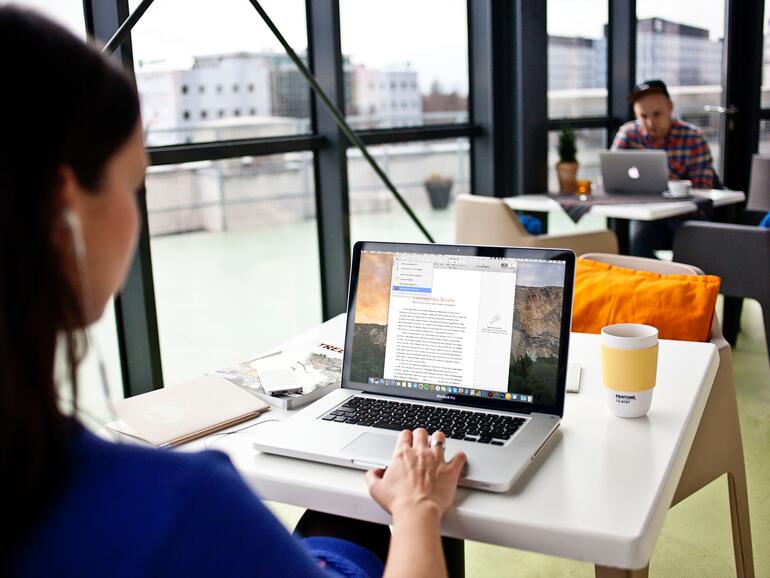
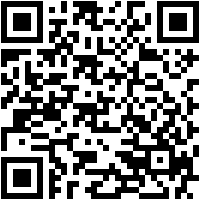


Diskutiere mit!
Hier kannst du den Artikel "Pages am Mac: So reduzieren Sie die Dateigröße" kommentieren. Melde dich einfach mit deinem maclife.de-Account an oder fülle die unten stehenden Felder aus.
Die Kommentare für diesen Artikel sind geschlossen.